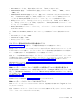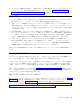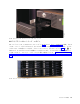Users Guide
Table Of Contents
- はじめにお読みください
- 目次
- 図
- 表
- 安全と環境に関する注意
- まえがき
- 製品説明
- ユーザー・インターフェース
- 設置計画
- 取り付けおよび構成
- ライブラリーの構成フォームの使用
- ライブラリーの取り付け
- ライブラリーの構成
- 構成方式を選択する
- 構成としての出荷時のデフォルト値の使用
- Web ユーザー・インターフェースを使用したライブラリーの構成
- ライブラリーへのリモート・アクセスの確立
- Web ユーザー・インターフェースへのログオン
- ファームウェアの検査/更新
- 一般ライブラリー設定の選択
- ライブラリーの論理ライブラリーの数を選択する
- パス・フェイルオーバー機能用アクティベーション・キーを入力する
- 暗号化のセットアップ
- ドライブ・インターフェース ID/設定値を選択する
- ライブラリー・ネットワーク設定の入力
- Web ユーザー・インターフェースを使用したユーザー・アクセス情報の入力
- Web ユーザー・インターフェースを使用した日付と時刻の入力
- Web ユーザー・インターフェースを使用したログおよびトレースの構成
- Web ユーザー・インターフェースを使用した E メール通知情報の入力
- Configuring SNMP settings (SNMP 設定の構成)
- ライブラリー管理の暗号化用の暗号化構成のテスト
- Web ユーザー・インターフェースを使用して出荷時のデフォルト値設定を復元する
- Web ユーザー・インターフェースからのログアウト
- オペレーター制御パネルを使用したライブラリーの構成
- ホストの準備
- 接続の確認
- カートリッジ・マガジン
- 操作
- オペレーター制御パネルのナビゲーション
- オペレーター制御パネルのメニュー・ツリー
- 「Monitor (モニター)」メニュー
- 「Control (制御)」メニュー
- 「Configure (構成)」メニュー
- 「Service (サービス)」メニュー
- Web ユーザー・インターフェースのメニュー
- 「Monitor Library (ライブラリーのモニター)」メニュー
- 「Manage Library (ライブラリーの管理)」メニュー
- 「Configure Library (ライブラリーの構成)」メニュー
- Configure Library: General (ライブラリーの構成: 一般)
- Configure Library: Logical Libraries (ライブラリーの構成: 論理ライブラリー)
- Configure Library: Path Failover (ライブラリーの構成: パス・フェイルオーバー)
- Configure Library: Encryption (ライブラリーの構成: 暗号化)
- Configure Library: Drives (ライブラリーの構成: ドライブ)
- Configure Library: Network (ライブラリーの構成: ネットワーク)
- Configure Library: User Access (ライブラリーの構成: ユーザー・アクセス)
- Configure Library: Date & Time (ライブラリーの構成: 日付と時刻)
- Configure Library: Logs & Traces (ライブラリーの構成: ログおよびトレース)
- Configure Library: Event Notification (ライブラリーの構成: イベント通知)
- Configure Library: SNMP (ライブラリーの構成: SNMP)
- Configure Library: Save/Restore Configuration (ライブラリーの構成: 構成の保存/復元)
- 「Service Library (ライブラリーのサービス)」メニュー
- Service Library: Clean Drive (ライブラリーのサービス: ドライブのクリーニング)
- Service Library: Advanced Diagnostics (for Service Personnel Only) (ライブラリーのサービス:拡張診断 (サービス技術員専用))
- Service Library: View Logs (ライブラリーのサービス: ログの表示)
- Service Library: View Drive Logs (ライブラリーのサービス:ドライブ・ログの表示)
- Service Library: Save Drive Dump (ライブラリーのサービス:ドライブ・ダンプの保存)
- Service Library: Perform Diagnostics (ライブラリーのサービス: 診断の実行)
- Service Library: Key Path Diagnostics (ライブラリーのサービス: キー・パス診断)
- Service Library: Upgrade Firmware (ライブラリーのサービス: ファームウェアのアップグレード)
- Service Library: Reboot (ライブラリーのサービス: リブート)
- ライブラリーの通常動作時におけるメディアのインポートおよびエクスポート
- I/O ステーションの構成およびスロットの予約
- Ultrium メディアの使用
- トラブルシューティング
- エラー・コード
- サービス手順
- 検査、調整、取り外し、および取り替え
- 付録 A. SCSI エレメント・タイプ、SCSI アドレスおよび物理構成
- 付録 B. TapeAlert フラグ
- 付録 C. センス・データ
- 付録 D. Linux 上で LUN サポートを有効にする
- 付録 E. IPv6 の Windows 2003/XP および 2008/Vista との互換性に関する注意
- 付録 F. SNMP 状況 MIB 変数およびトラップ
- 付録 G. ライブラリーの構成フォーム
- 付録 H. アクセシビリティー
- 用語集
- 索引
3. 選択したマガジンをライブラリーから取り外します。
4. マガジンにカートリッジを挿入します。 カートリッジを I/O ステーションまたはクリーニング・カー
トリッジ専用スロットに格納しないでください。 スロット位置の判別については、 247 ページの
『2U ライブラリーの I/O スロット、格納スロット、およびドライブ・スロットのエレメント・アド
レスと、物理位置』、または 248 ページの『4U ライブラリーの入出力スロット、保管スロット、お
よびドライブ・スロットのエレメント・アドレスと、物理位置』を参照してください。
5. マガジンをライブラリーに戻します。 ライブラリーは自動的に始動して、インベントリー・チェック
を実行します。
クリーニング・カートリッジを挿入する
重要: ライブラリーに設置されたクリーニング・カートリッジには、適切なバーコード・ラベルが貼られて
いる必要があります。 追加情報については、 169 ページの『Ultrium メディアの使用』を参照してくだ
さい。
注: 以前のバージョンの 4U ライブラリーには、専用クリーニング・スロット (DCS) が収容されていまし
た。この DCS は、将来のライブラリー・ファームウェア更新でもサポートされており、引き続き使用で
きます。 ただし、3.90 より後のライブラリー・ファームウェアでは、DCS の取り外しが可能であるた
め、このスロットを格納スロットとして使用することができます。 DCS を取り外したら、自動クリーニ
ング・カートリッジ・スロットを下記の方法で構成する必要があります。 DCS が既に取り外されている
場合、出荷時のデフォルト値を復元することによってのみ復元できます。 DCS を取り外すには、オペレ
ーター制御パネル (OCP) を使用して以下の手順を実行してください。「OCP」->「Configure (構
成)」->「Library Settings (ライブラリーの設定)」->「General (一般)」->「Remove DCS (DCS の取り
外し)」->「No/Yes (いいえ/はい)」->「Save (保存)」
自動クリーニングが機能するには、次の基準に従う必要があります。
1. ストレージ・スロットを予約する必要があります (Res または RSVD)。
v スロットの予約は、任意の論理ライブラリーで「Active Slot (アクティブ・スロット)」の数を減ら
すことによって行います。 予約済みスロット (複数可) は、必ずどの特定の論理ライブラリーでも
最後のマガジンの最後のスロットになります。 予約済みスロットのクリーニング・カートリッジ
は、予約済みスロットが論理ライブラリーになくても、その特定の論理ライブラリー・ドライブに
対して使用できます。ライブラリーに複数の論理ライブラリーがある場合、通常は最後の論理ライ
ブラリーが、クリーニング・カートリッジが入った予約済みスロットとして選択されます。 単一の
論理ライブラリーが入ったライブラリーの場合と同様、このスロットはライブラリーで最後の物理
スロットです (右上のマガジン、背面の一番上のスロット)。
2. 自動クリーニング機能を「Enabled (使用可能)」にする必要があります。
v オペレーター制御パネル: 「Configure (構成)」->「Library Settings (ライブラリー設
定)」->「Auto Clean: Enabled (自動クリーニング: 使用可能)」
v Web ユーザー・インターフェース: 「Configure Library (ライブラリーの構成)」->「General (一
般)」->「Auto Clean Enabled (自動クリーニング使用可能)」->「check box (チェック・ボック
ス)」
注: クリーニング・カートリッジ用のスロットを最初に予約せずに自動クリーニングを使用可能にする
と、ライブラリーの「System Status (システム状況)」画面 (Web UI) で以下のアテンション条件が報
告されます。
v Media Attention (メディア・アテンション)
v Chk Media/Rsvd Slot (メディア/予約済みスロットの検査)
3. 2U または 4U ライブラリーにクリーニング・カートリッジを取り付けるには、次のように行います。
84 Dell PowerVault TL2000 テープ・ライブラリーおよび TL4000 テープ・ライブラリー: ユーザーズ・ガイド